Формат CSV очень популярен среди бухгалтеров, это широко используемый формат, который содержит цифры и тексты в формате электронных таблиц. Если вы не занимаетесь бухгалтерским учетом, на вашем компьютере, скорее всего, не будет редактора CSV, особенно Microsoft Excel.
Если вы веб-программист или веб-разработчик, время от времени вы будете сталкиваться с файлами в формате CSV, это файлы, экспортируемые базами данных SQL. Для чтения или редактирования этих файлов Вам понадобится редактор CSV, который является программным обеспечением для электронных таблиц. Вот некоторые из бесплатных редакторов CSV, которые позволяют вносить изменения в ваши MySQL резервные копии в формате CSV, некоторые делают работу с centos и Ubuntu Linux.
Программы для Windows, мобильные приложения, игры — ВСЁ БЕСПЛАТНО, в нашем закрытом телеграмм канале — Подписывайтесь:)
↓ 01 – CSVed | Windows
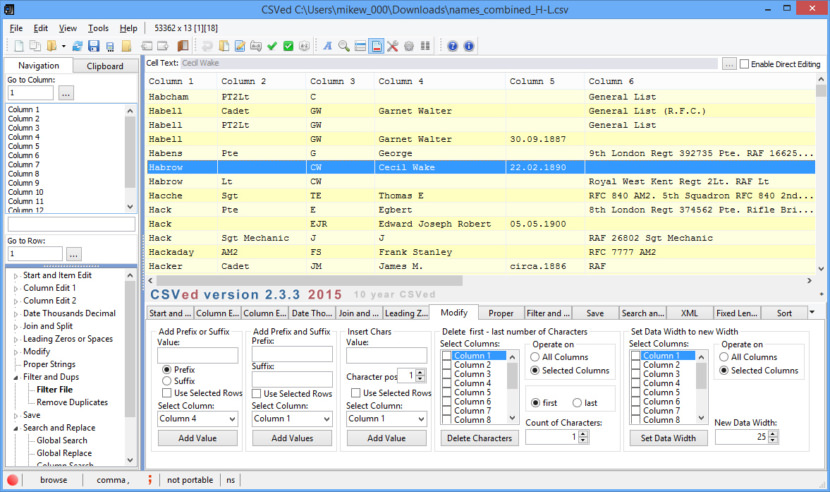
Формат CSV: как создать файл CSV или открыть CSV в Excel
CSVed является наиболее полным и полнофункциональным редактором CSV-файлов (значения разделены запятыми). Такие файлы обычно экспортируются из базы данных, которая требует специальной обработки на других программах, это предпочтительный формат для обмена данными. Определив разделители полей и строк, очень легко перестроить исходную табличную структуру перед генерацией CSV-файла. CSVed — это простой и мощный редактор CSV-файлов, вы можете управлять любым CSV-файлом, разделенным любым разделителем. Если вы ежедневно работаете с базами данных MySQL или SQL и экспортируете данные, вам понравится это программное обеспечение.
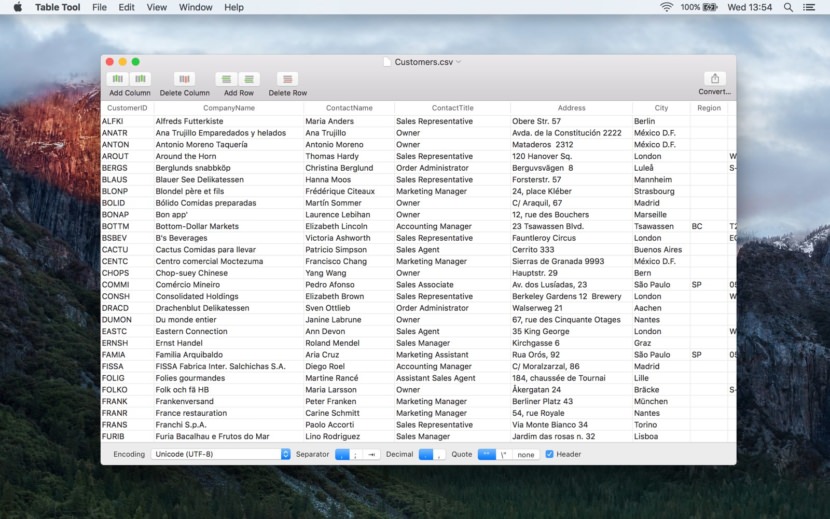
Формат CSV является широко используемым форматом файлов для хранения и обмена табличными данными. Почти все приложения для работы с таблицами и базами данных (например, Excel и Numbers) поддерживают его. К сожалению, не все CSV-файлы одинаковы. В CSV-файлах используются различные разделители записей (запятая или точка с запятой), символьные кодировки, десятичные разделители или стили кавычек.
TableTool обрабатывает эти вопросы автоматически. Он определяет спецификацию CSV-файла для вас и отображает его содержимое в табличном представлении. Использование TableTool является простым способом создания, редактирования и преобразования CSV-файлов.
↓ 03 – калькулятор LibreOffice | Windows | Linux | macOS
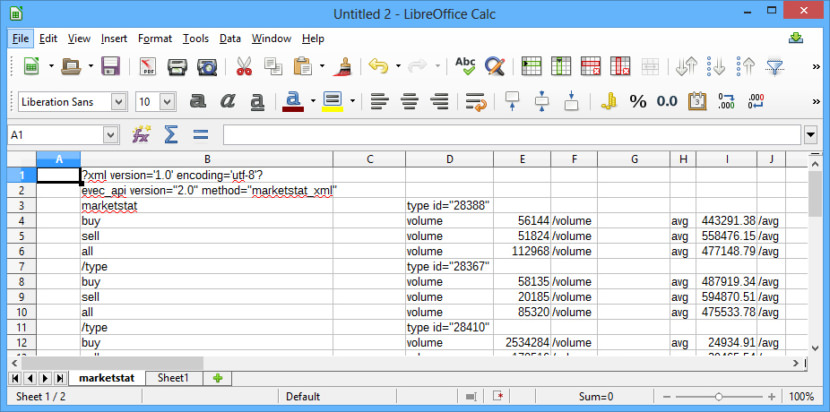
Calc — это бесплатная программа для работы с электронными таблицами, которая вам всегда была нужна. Новички находят ее интуитивно понятной и легкой в изучении, в то время как профессиональные разработчики данных и цифровые краннеры ценят широкий спектр расширенных функций. Встроенные мастера помогут вам выбрать и использовать широкий спектр дополнительных функций. Или вы можете загрузить шаблоны из репозитория шаблонов LibreOffice для готовых электронных таблиц.
Как открыть CSV файл, чем открыть CSV файл, как изменить кодировку в CSV.
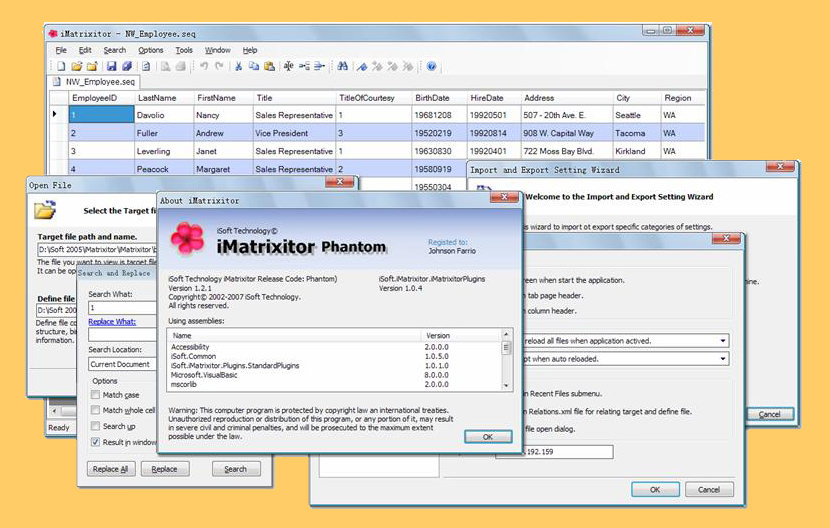
iMatrixitor — это редактор файлов данных для CSV (разделенных полей Comma, Tab) и файлов фиксированного положения полей. Он поддерживает форматы Unix / PC текстовых и двоичных файлов, расположенных как на локальном жестком диске, так и на удаленном FTP-сервере. iMatrixitor может открывать / изменять / сохранять локальные и FTP-файлы, а также поддерживает «сохранение как» файлов между локальным и FTP. iMatrixitor использует внешний файл определений для форматирования своего рода файла данных.
↓ 05 – CSVpad | Windows | Linux
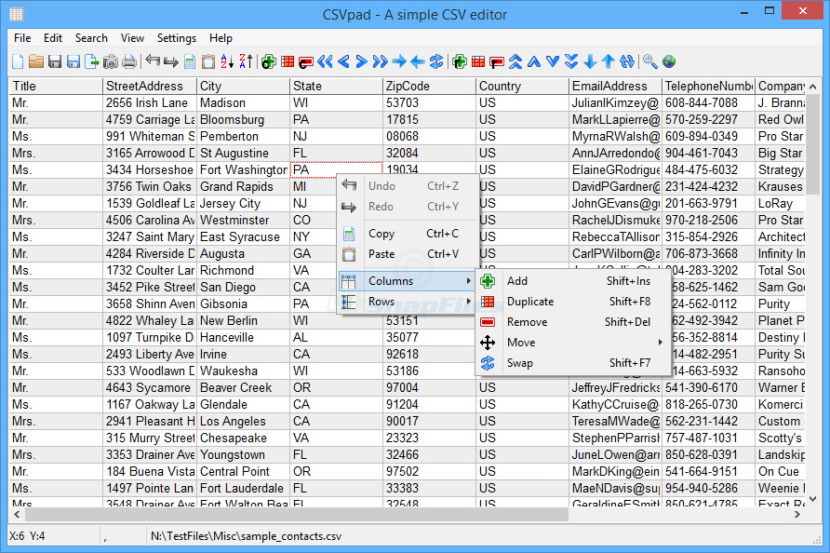
CSVpad — удобный бесплатный редактор CSV (значения с разделителями-запятыми). Он поддерживает юникод и является портативным приложением. CSVpad может манипулировать столбцами и строками. Экспортируйте CSV-файлы в html / xml / OpenDocument Spreadsheet (ods) и Microsoft Excel 8.0 (xls) файлы. CSVpad основан на DMcsvEditor, он работает под Windows 8, Windows 7, Windows Vista, Windows XP и Linux.
Есть одна или две бонусные функции: «Снимок» сохраняет JPG таблицы, «Поиск онлайн» открывает веб-страницу с результатами поиска Google по выбранной ячейке. После этого файл можно сохранить в CSV или с другими поддерживаемыми разделителями (вкладка/двоеточие/полустоечник и т.д.), или экспортировать как XLS, ODS, XML или HTML.
↓ 06 – Приятель по CSV | Windows
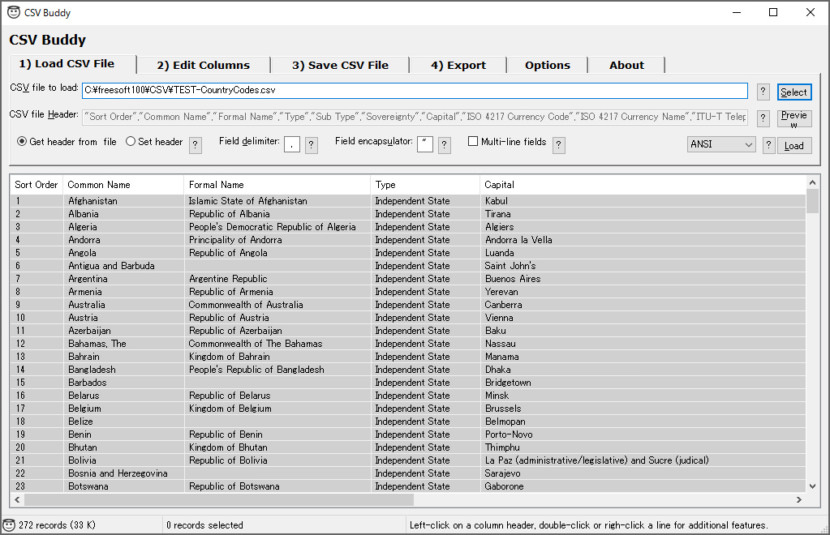
Швейцарский нож для Ваших CSV-файлов! CSV Buddy поможет вам сделать ваши CSV-файлы готовыми к импорту с помощью разнообразного программного обеспечения. Загружайте/сохраняйте/экспортируйте файлы с различными разделителями и множеством опций. CSV Buddy поможет вам сделать ваши файлы CSV готовыми для импорта разнообразным программным обеспечением.
Загружайте файлы со всеми видами разделителей полей (запятая, тад, полуколонна) и инкапсуляторов (двойные/одные кавычки или любые другие). Преобразовывать разрывы строк в поле данных (XL готово). Переименовывать/упорядочивать поля, добавлять/редактировать записи, фильтровать или искать, искать и заменять, сохранять с любыми разделителями и экспортировать в форматы фиксированной ширины, HTML шаблоны или XML. Юникод готов. Свободное программное обеспечение.
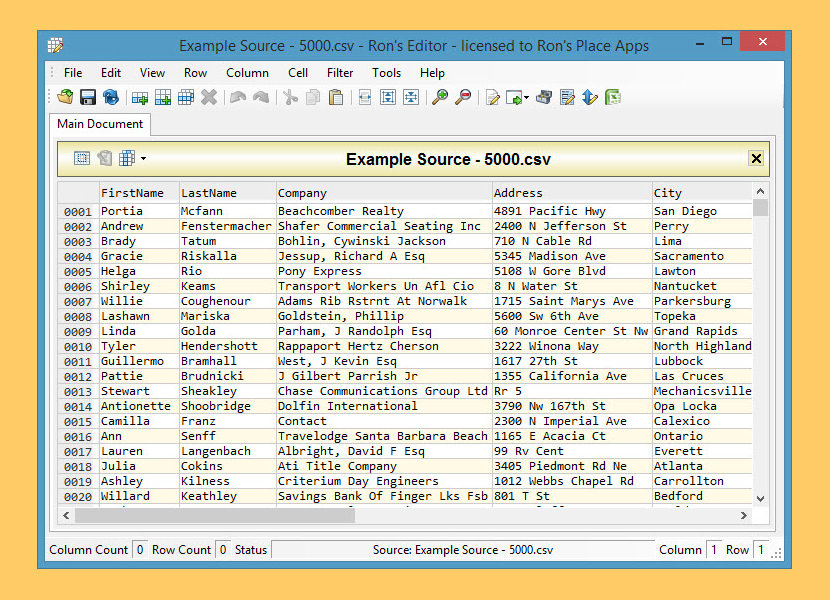
Rons CSV Editor — это конечный редактор CSV, независимо от того, нужно ли вам редактировать CSV-файл, очищать некоторые данные или объединять и преобразовывать их в другой формат, это идеальное решение для тех, кто регулярно работает с CSV-файлами.
↓ 08 – reCsvEditor | Windows | macOS | Linux
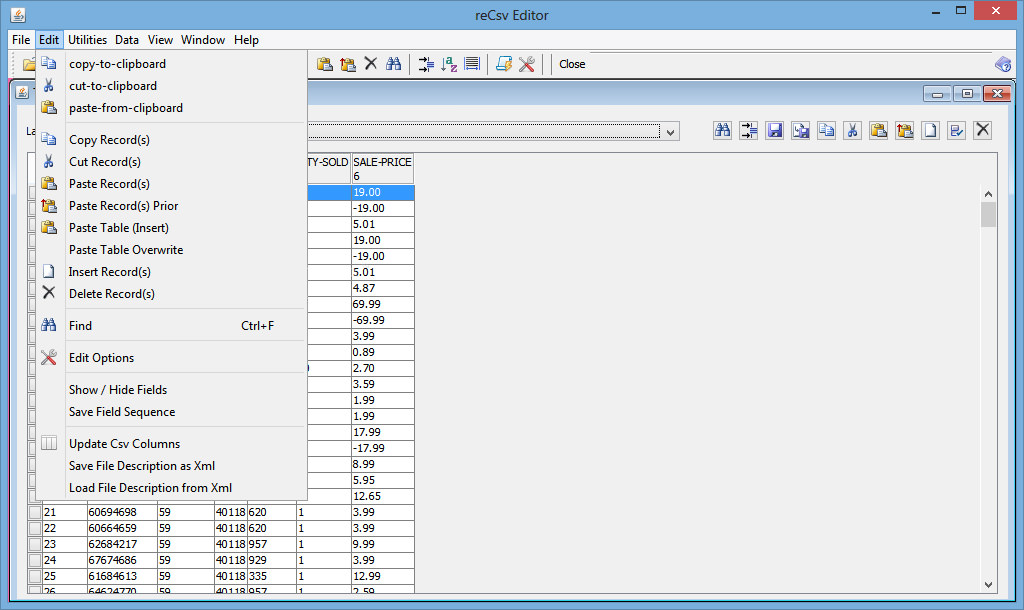
Редактор как для Csv-файлов, так и для файлов с фиксированной шириной. Имеется автоматическое определение атрибутов для одной записи Csv Files. Вы можете редактировать Fixed Width файл и Multi-Record Csv / Fixed width файлы, используя Xml схему. Существует также ограниченное редактирование для Xml и PO файлов. Поддерживаются очень большие Файлы, размером до 1 ГБ SQL файлов в формате CSV.
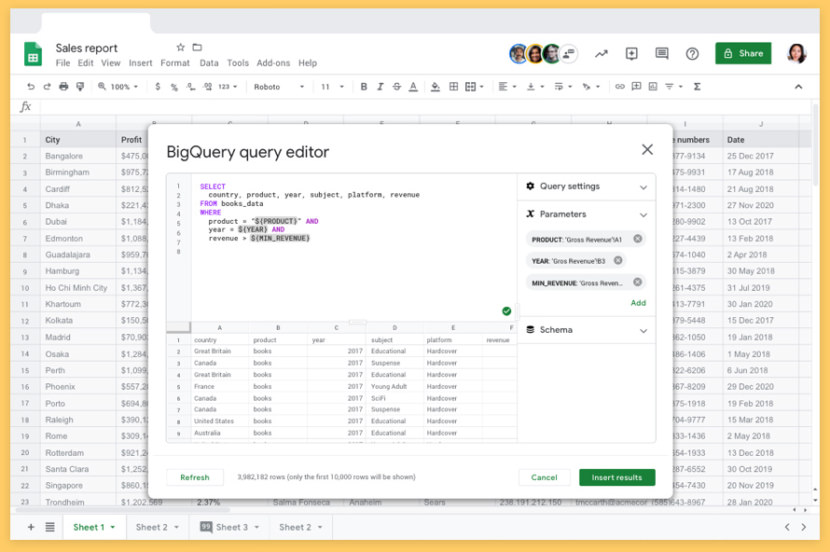
Извлекайте данные из множества источников, в том числе из BigQuery, для более глубокого изучения. Листы содержат все необходимые инструменты для анализа, визуализации и извлечения максимальной пользы из данных. Дополнительные API и инструменты для работы с разъемами помогают обрабатывать данные из нескольких источников — в формате CSV, Excel или любом другом формате файлов. Для более глубокого анализа можно синхронизировать листы с BigQuery и использовать наборы реальных данных из Бюро переписи населения, Всемирного банка и др.

Calc — это приложение для работы с электронными таблицами, о котором вы всегда мечтали. Новички находят его интуитивно понятным и простым в изучении; профессиональные разработчики данных и цифроуборочные комбайны по достоинству оценят широкий спектр расширенных функций. Сохраняйте свои электронные таблицы в формате OpenDocument — новом международном стандарте для офисных документов. Этот формат, основанный на XML, означает, что вы не привязаны к Calc. Вы можете получить доступ к своим электронным таблицам с помощью любого программного обеспечения, совместимого с OpenDocument.
Программы для Windows, мобильные приложения, игры — ВСЁ БЕСПЛАТНО, в нашем закрытом телеграмм канале — Подписывайтесь:)
Источник: bnar.ru
Редактируем CSV-файлы, чтобы не сломать данные
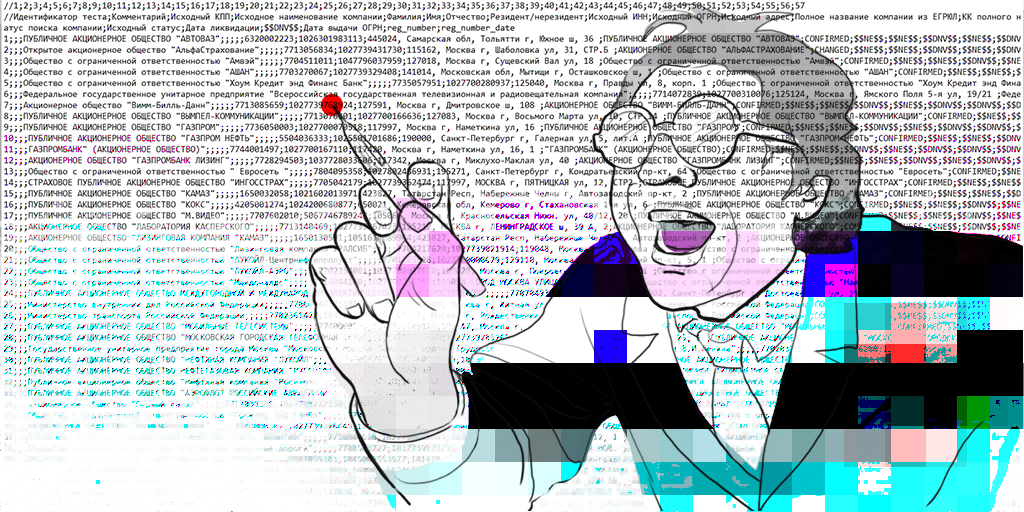
Продукты HFLabs в промышленных объемах обрабатывают данные: адреса, ФИО, реквизиты компаний и еще вагон всего. Естественно, тестировщики ежедневно с этими данными имеют дело: обновляют тест-кейсы, изучают результаты очистки. Часто заказчики дают «живую» базу, чтобы тестировщик настроил сервис под нее.
Первое, чему мы учим новых QA — сохранять данные в первозданном виде. Все по заветам: «Не навреди». В статье я расскажу, как аккуратно работать с CSV-файлами в Excel и Open Office. Советы помогут ничего не испортить, сохранить информацию после редактирования и в целом чувствовать себя увереннее.
Материал базовый, профессионалы совершенно точно заскучают.
Что такое CSV-файлы
Формат CSV используют, чтобы хранить таблицы в текстовых файлах. Данные очень часто упаковывают именно в таблицы, поэтому CSV-файлы очень популярны.

CSV-файл состоит из строк с данными и разделителей, которые обозначают границы столбцов
CSV расшифровывается как comma-separated values — «значения, разделенные запятыми». Но пусть название вас не обманет: разделителями столбцов в CSV-файле могут служить и точки с запятой, и знаки табуляции. Это все равно будет CSV-файл.
У CSV куча плюсов перед тем же форматом Excel: текстовые файлы просты как пуговица, открываются быстро, читаются на любом устройстве и в любой среде без дополнительных инструментов.
Из-за своих преимуществ CSV — сверхпопулярный формат обмена данными, хотя ему уже лет 40. CSV используют прикладные промышленные программы, в него выгружают данные из баз.
Одна беда — текстового редактора для работы с CSV мало. Еще ничего, если таблица простая: в первом поле ID одной длины, во втором дата одного формата, а в третьем какой-нибудь адрес. Но когда поля разной длины и их больше трех, начинаются мучения.
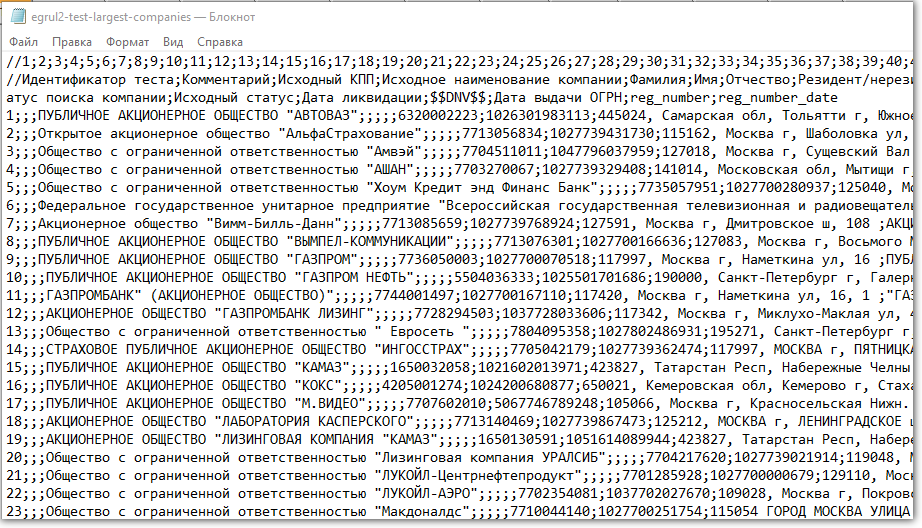
Следить за разделителями и столбцами — глаза сломаешь
Еще хуже с анализом данных — попробуй «Блокнотом» хотя бы сложить все числа в столбце. Я уж не говорю о красивых графиках.
Поэтому CSV-файлы анализируют и редактируют в Excel и аналогах: Open Office, LibreOffice и прочих.
Ветеранам, которые все же дочитали: ребята, мы знаем об анализе непосредственно в БД c помощью SQL, знаем о Tableau и Talend Open Studio. Это статья для начинающих, а на базовом уровне и небольшом объеме данных Excel с аналогами хватает.
Как Excel портит данные: из классики
Все бы ничего, но Excel, едва открыв CSV-файл, начинает свои лукавые выкрутасы. Он без спроса меняет данные так, что те приходят в негодность. Причем делает это совершенно незаметно. Из-за этого в свое время мы схватили ворох проблем.
Большинство казусов связано с тем, что программа без спроса преобразует строки с набором цифр в числа.
Округляет. Например, в исходной ячейке два телефона хранятся через запятую без пробелов: «5235834,5235835». Что сделает Excel? Лихо превратит номера́ в одно число и округлит до двух цифр после запятой: «5235834,52». Так мы потеряем второй телефон.
Приводит к экспоненциальной форме. Excel заботливо преобразует «123456789012345» в число «1,2E+15». Исходное значение потеряем напрочь.
Проблема актуальна для длинных, символов по пятнадцать, цифровых строк. Например, КЛАДР-кодов (это такой государственный идентификатор адресного объекта: го́рода, у́лицы, до́ма).
Удаляет лидирующие плюсы. Excel считает, что плюс в начале строки с цифрами — совершенно лишний символ. Мол, и так ясно, что число положительное, коль перед ним не стоит минус. Поэтому лидирующий плюс в номере «+74955235834» будет отброшен за ненадобностью — получится «74955235834». (В реальности номер пострадает еще сильнее, но для наглядности обойдусь плюсом).
Потеря плюса критична, например, если данные пойдут в стороннюю систему, а та при импорте жестко проверяет формат.
Разбивает по три цифры. Цифровую строку длиннее трех символов Excel, добрая душа, аккуратно разберет. Например, «8 495 5235834» превратит в «84 955 235 834».
Форматирование важно как минимум для телефонных номеров: пробелы отделяют коды страны и города от остального номера и друг от друга. Excel запросто нарушает правильное членение телефона.
Удаляет лидирующие нули. Строку «00523446» Excel превратит в «523446».
А в ИНН, например, первые две цифры — это код региона. Для Республики Алтай он начинается с нуля — «04». Без нуля смысл номера исказится, а проверку формата ИНН вообще не пройдет.
Меняет даты под локальные настройки. Excel с удовольствием исправит номер дома «1/2» на «01.фев». Потому что Windows подсказал, что в таком виде вам удобнее считывать даты.
Побеждаем порчу данных правильным импортом
Если серьезно, в бедах виноват не Excel целиком, а неочевидный способ импорта данных в программу.
По умолчанию Excel применяет к данным в загруженном CSV-файле тип «General» — общий. Из-за него программа распознает цифровые строки как числа. Такой порядок можно победить, используя встроенный инструмент импорта.
Запускаю встроенный в Excel механизм импорта. В меню это «Data → Get External Data → From Text».
Выбираю CSV-файл с данными, открывается диалог. В диалоге кликаю на тип файла Delimited (с разделителями). Кодировка — та, что в файле, обычно определяется автоматом. Если первая строка файла — шапка, отмечаю «My Data Has Headers».
Перехожу ко второму шагу диалога. Выбираю разделитель полей (обычно это точка с запятой — semicolon). Отключаю «Treat consecutive delimiters as one», а «Text qualifier» выставляю в «». (Text qualifier — это символ начала и конца текста. Если разделитель в CSV — запятая, то text qualifier нужен, чтобы отличать запятые внутри текста от запятых-разделителей.)
На третьем шаге выбираю формат полей, ради него все и затевалось. Для всех столбцов выставляю тип «Text». Кстати, если кликнуть на первую колонку, зажать шифт и кликнуть на последнюю, выделятся сразу все столбцы. Удобно.
Дальше Excel спросит, куда вставлять данные из CSV — можно просто нажать «OK», и данные появятся в открытом листе.
Перед импортом придется создать в Excel новый workbook
Но! Если я планирую добавлять данные в CSV через Excel, придется сделать еще кое-что.
После импорта нужно принудительно привести все-все ячейки на листе к формату «Text». Иначе новые поля приобретут все тот же тип «General».
- Нажимаю два раза Ctrl+A, Excel выбирает все ячейки на листе;
- кликаю правой кнопкой мыши;
- выбираю в контекстном меню «Format Cells»;
- в открывшемся диалоге выбираю слева тип данных «Text».
Чтобы выделить все ячейки, нужно нажать Ctrl+A два раза. Именно два, это не шутка, попробуйте
После этого, если повезет, Excel оставит исходные данные в покое. Но это не самая твердая гарантия, поэтому мы после сохранения обязательно проверяем файл через текстовый просмотрщик.
Альтернатива: Open Office Calc
Для работы с CSV-файлами я использую именно Calc. Он не то чтобы совсем не считает цифровые данные строками, но хотя бы не применяет к ним переформатирование в соответствии с региональными настройками Windows. Да и импорт попроще.
Конечно, понадобится пакет Open Office (OO). При установке он предложит переназначить на себя файлы MS Office. Не рекомендую: хоть OO достаточно функционален, он не до конца понимает хитрое микрософтовское форматирование документов.
А вот назначить OO программой по умолчанию для CSV-файлов — вполне разумно. Сделать это можно после установки пакета.
Итак, запускаем импорт данных из CSV. После двойного клика на файле Open Office показывает диалог.
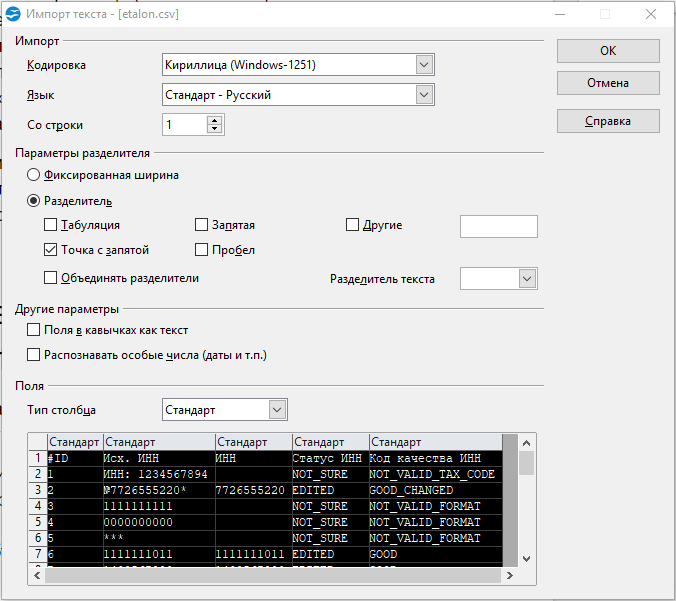
Заметьте, в OO не нужно создавать новый воркбук и принудительно запускать импорт, все само
- Кодировка — как в файле.
- «Разделитель» — точка с запятой. Естественно, если в файле разделителем выступает именно она.
- «Разделитель текста» — пустой (все то же, что в Excel).
- В разделе «Поля» кликаю в левый-верхний квадрат таблицы, подсвечиваются все колонки. Указываю тип «Текст».
Помимо Calc у нас в HFLabs популярен libreOffice, особенно под «Линуксом». И то, и другое для CSV применяют активнее, чем Excel.
Белая пустошь, раскинувшаяся посередине, в оригинальном CSV-файле богато заполнена данными
Поэтому после сохранения я еще раз открываю файл и убеждаюсь, что данные на месте.
После пересохранения обязательно еще раз проверяю, что все данные на месте и нет лишних пустых строк.
Если интересно работать с данными, посмотрите на наши вакансии. HFLabs почти всегда нужны аналитики, тестировщики, инженеры по внедрению, разработчики. Данными обеспечим так, что мало не покажется 🙂
- Блог компании HFLabs
- Информационная безопасность
- IT-стандарты
- Хранение данных
- Софт
Источник: habr.com
Как открыть CSV-файл в Excel
Многие сервисы, например, Яндекс Вебмастер или Google Search Console, формируют файлы для скачивания в формате CSV.
Увидеть данные можно в стандартной программе «Блокнот» или в Notepad++, но работать с ними всё же удобнее в Excel. Однако, можно столкнуться с двумя проблемами: 1) csv-файл может открываться как набор символов (кракозябрами); 2) часто данные csv-файла оформлены в виде строк, а не таблицы.
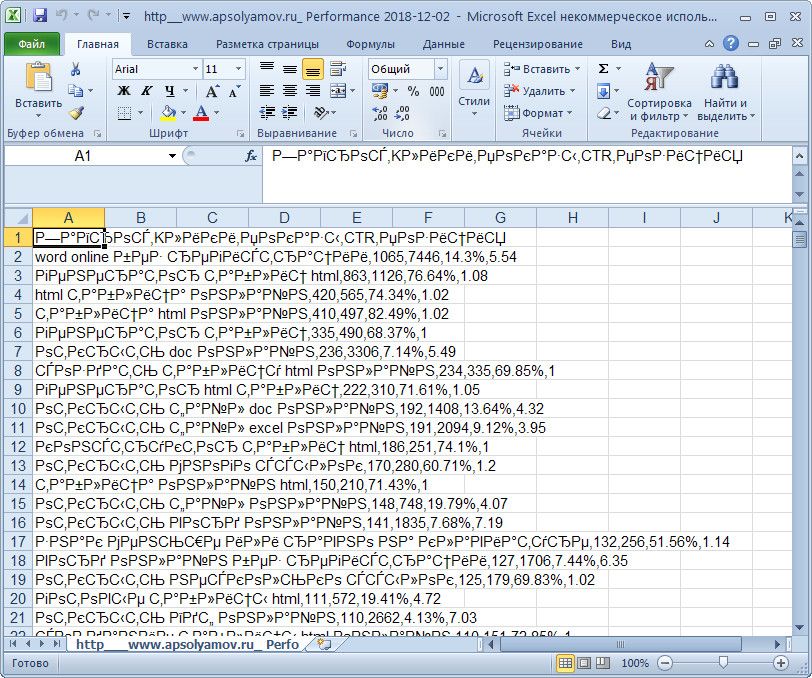
Импорт CSV в EXCEL
Чтобы увидеть данные в нормальной кодировке и в табличном виде, необходимо импортировать файл csv в Excel. Как это сделать?
1. Запускаем Excel. Вкладка «Данные», затем «Получение внешних данных» → «Из текста».
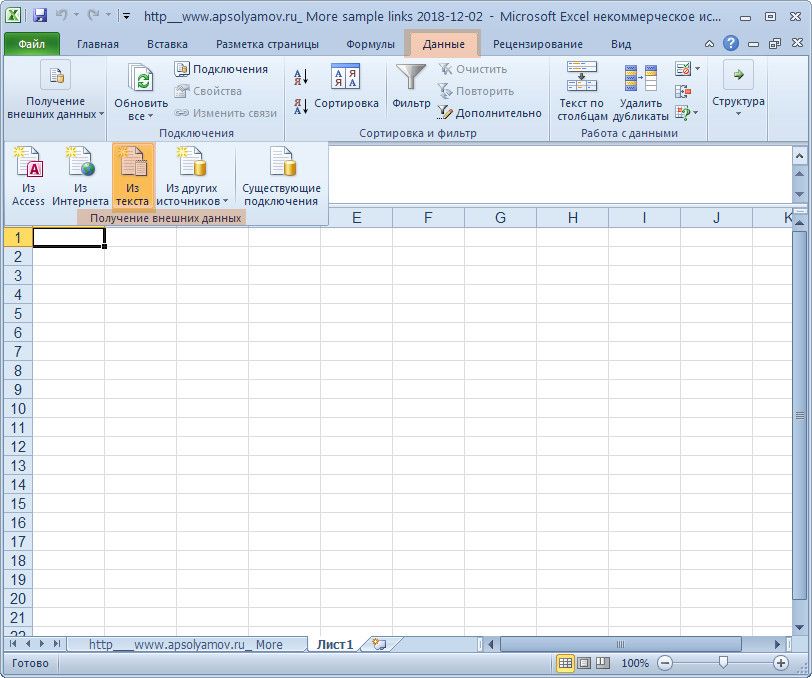
2. В диалоговом окне выбираем csv-файл с кракозябрами → Импорт.
3. В окне мастера на первом шаге устанавливаем формат данных с разделителем и формат файла (кодировку) Юникод (UTF-8) → Далее
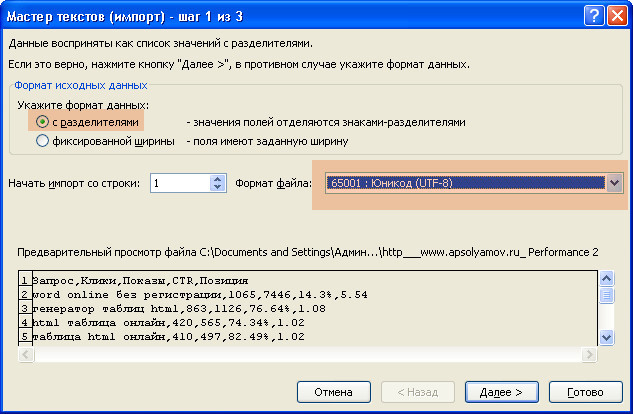
4. На втором шаге выбираем символ-разделитель для формирования таблицы. В текущем примере это запятая, но у вас может быть знак табуляции или точка с запятой → Далее
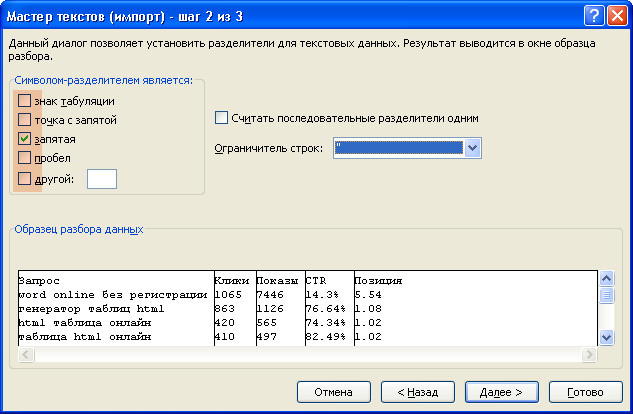
5. Третий шаг позволяет установить свой формат для каждого столбца (рекомендуется общий) → Готово!
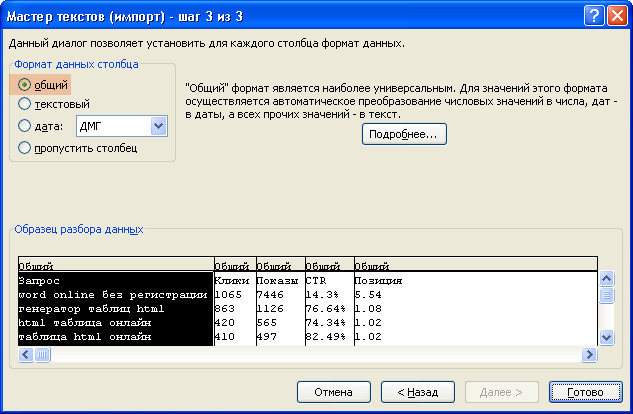
6. Помещаем данные в ячейку → ОК.

7. Всё, можно работать. Не забудьте сохранить файл.
Источник: apsolyamov.ru